win7电脑exeplorer文件丢失解决办法
解决此问题的步骤:
打开注册表编辑器:按下Win+R键组合,输入regedit并回车,以打开注册表编辑器。
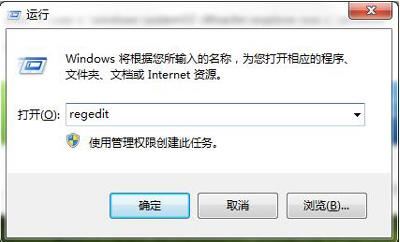
删除错误的注册表项:导航至以下路径HKEY_LOCAL_MACHINE\SOFTWARE\Microsoft\Windows NT\CurrentVersion\Image File Execution Options\explorer.exe,并删除该项。
重启explorer.exe进程:使用任务管理器结束并重新启动资源管理器进程。按Ctrl+Alt+Del打开任务管理器,结束explorer.exe进程,然后运行新任务,输入explorer.exe重启该进程。
恢复explorer.exe文件:通过命令提示符恢复explorer.exe文件。在任务管理器的“文件”菜单中选择“运行新任务”,输入cmd /k copy c:\windows\system32\dllcache\explorer.exe c:\windows并确认。
检查系统文件完整性:在安全模式下运行系统文件检查器工具(sfc /scannow),以确保系统文件未受损。
检查Shell键值:确保注册表中HKEY_LOCAL_MACHINE\SOFTWARE\Microsoft\Windows NT\CurrentVersion\Winlogon下的Shell键值设置为explorer.exe。
编辑system.ini文件:如果system.ini文件被修改导致explorer.exe无法加载,需要编辑该文件,确保其中包含正确的shell启动项。
免责声明:本站所有文章和图片均来自用户分享和网络收集,仅供学习与参考,如果损害了您的权利,请联系删除处理。




